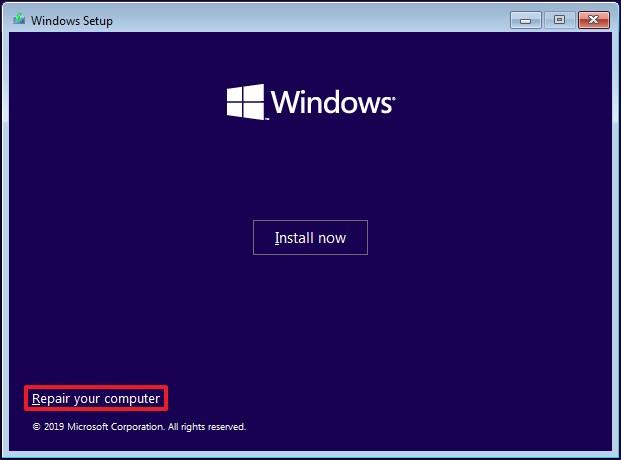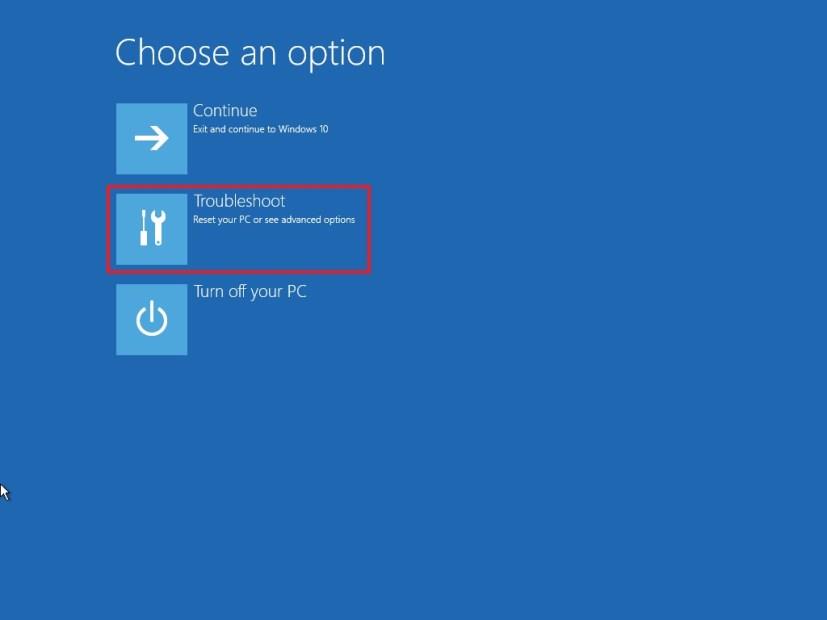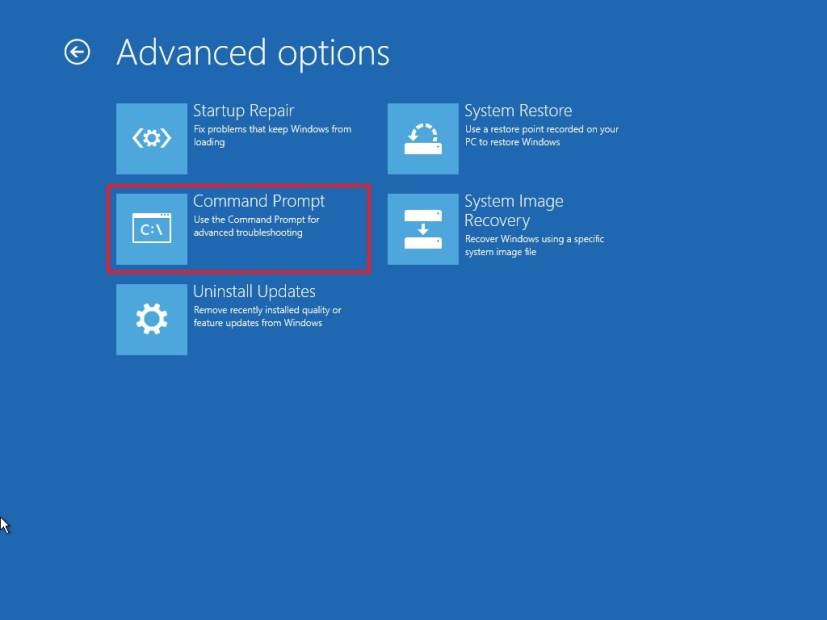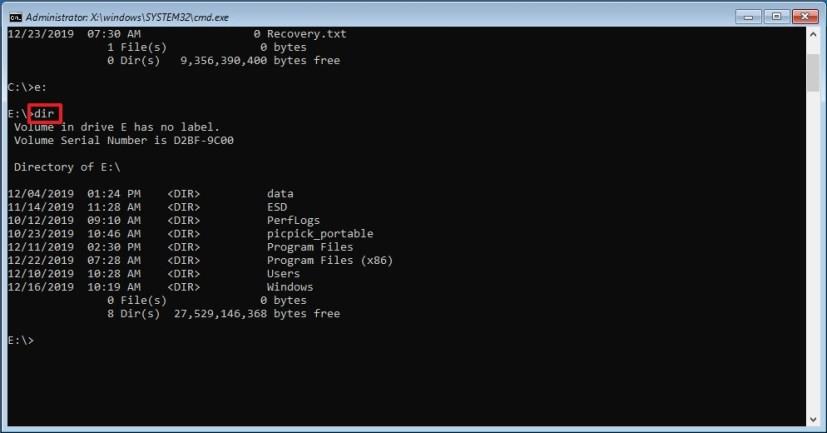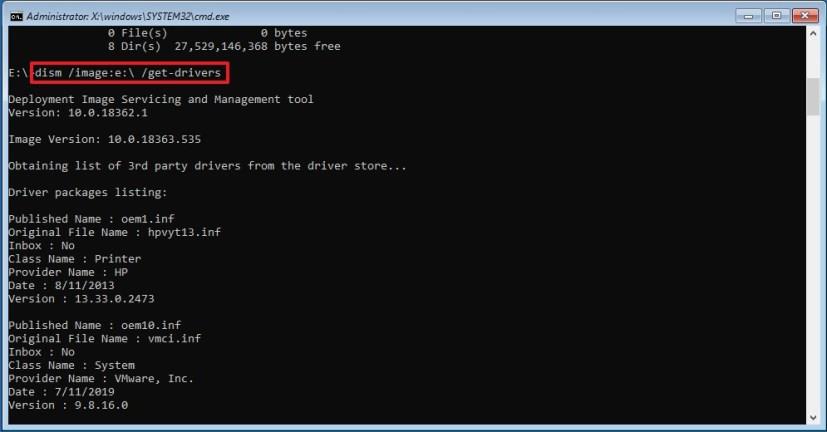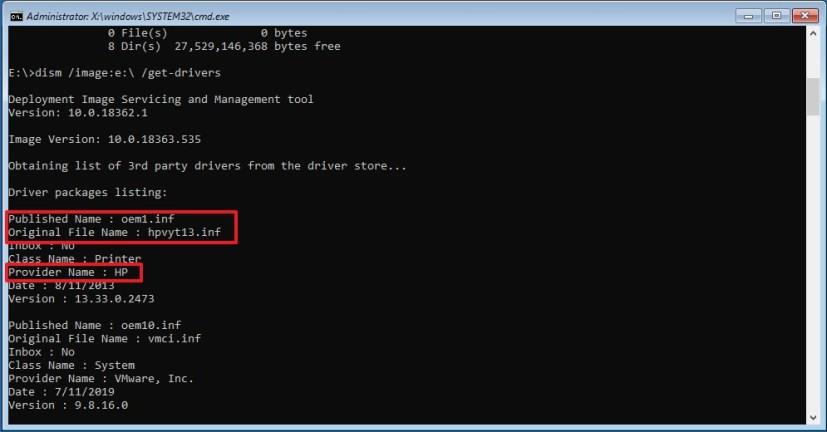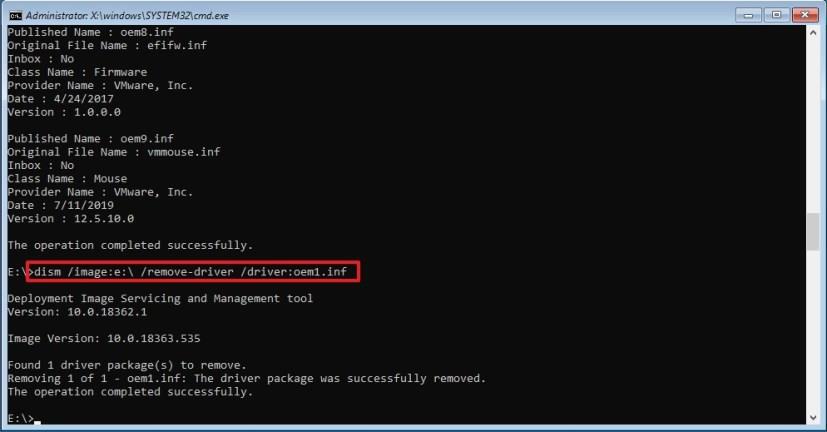Pada Windows 10, kadangkala, pemacu pihak ketiga boleh menghalang komputer daripada dimulakan dengan betul kerana isu keserasian atau masalah lain. Apabila ini berlaku, anda boleh memulakan semula dalam mod Selamat untuk mengalih keluar pemacu yang bermasalah atau menggunakan Titik Pemulihan Sistem untuk kembali ke keadaan kerja terakhir yang diketahui. Walau bagaimanapun, akan ada masanya peranti tidak akan bermula dalam mod Selamat, malah titik pemulihan akan gagal digunakan.
Jika Windows 10 tidak boleh but dengan betul selepas memasang pemacu peranti, dan mod Selamat dan Titik Pemulihan Sistem tidak berfungsi, anda boleh menggunakan Persekitaran Pemulihan Windows (WinRE) untuk menyahpasang pemacu secara manual menggunakan Penyerahan dan Pengurusan Imej Deployment (DISM) alat baris arahan untuk menyelesaikan masalah.
Dalam panduan ini , anda akan mempelajari langkah-langkah untuk menyahpasang pemacu yang tidak serasi daripada persekitaran pemulihan yang menyebabkan Windows 10 tidak dimulakan dengan betul.
Nyahpasang pemacu apabila Windows 10 tidak dapat dimulakan
Untuk mengalih keluar pemacu yang tidak serasi yang tidak membenarkan Windows 10 bermula dengan betul, gunakan langkah ini:
-
Cipta media boleh boot USB Windows 10 .
-
Tukar tetapan Sistem Input Output Asas (BIOS) komputer untuk bermula daripada media boleh but.
Petua cepat: Proses ini biasanya memerlukan menekan salah satu kekunci fungsi (F1, F2, F3, F10 atau F12), ESC atau kekunci Padam. Untuk arahan yang lebih tepat, lawati tapak web sokongan pengilang PC anda.
-
Mulakan komputer dengan media boleh boot USB.
-
Klik butang Seterusnya .
-
Klik pilihan Baiki komputer anda di sudut kiri bawah.
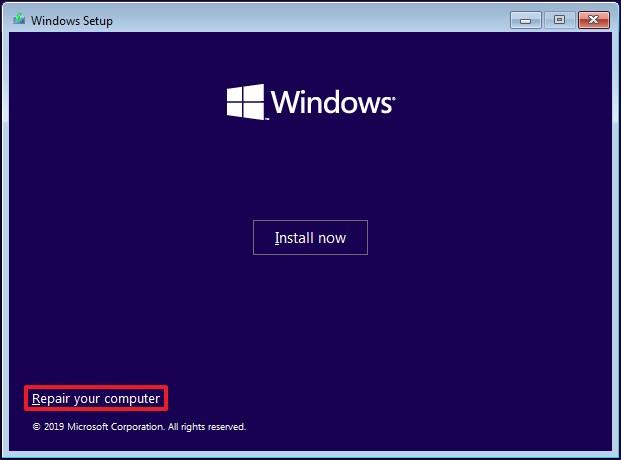
-
Klik pada Selesaikan Masalah .
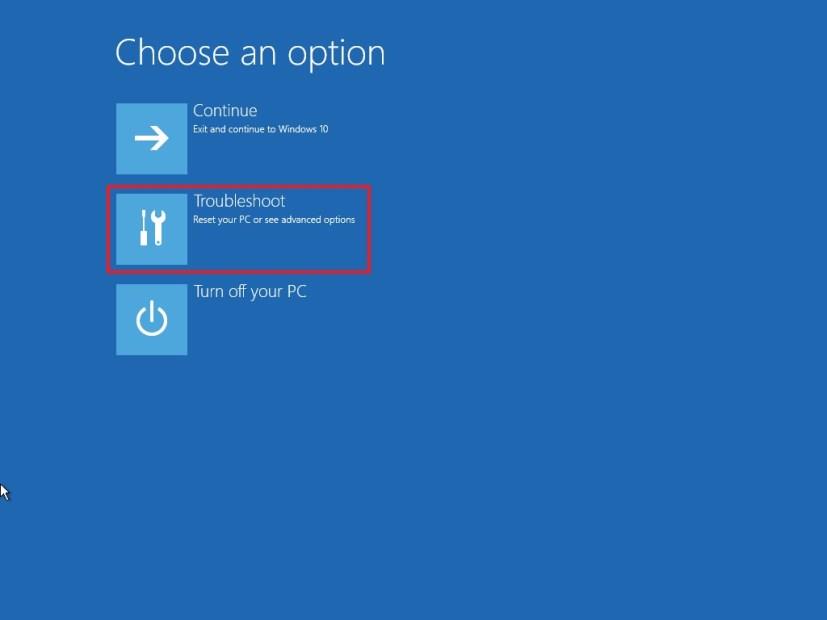
-
Klik pada Command Prompt .
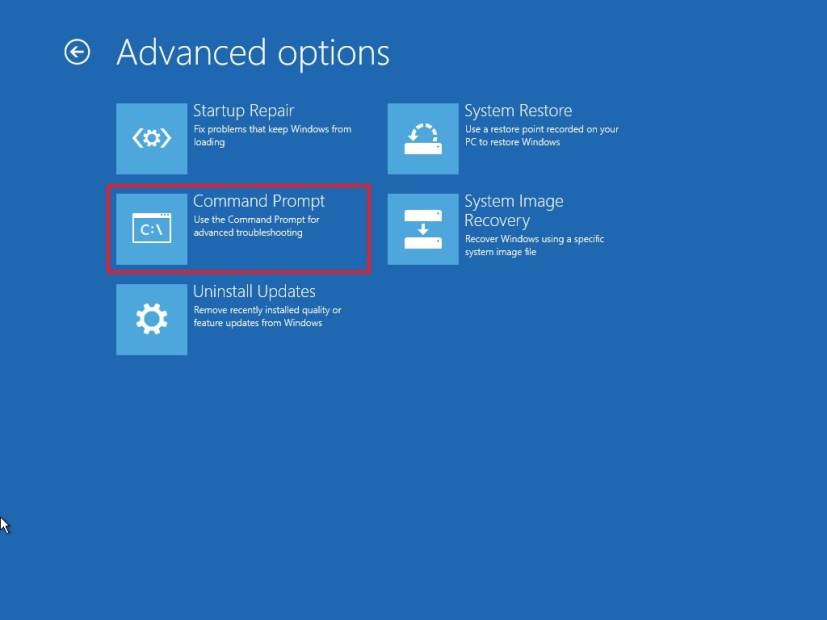
-
Apabila komputer but dalam Command Prompt, ia akan bermula pada X:\Sources. Anda perlu beralih ke huruf pemacu di mana Windows 10 dipasang. Walaupun sistem pengendalian berada pada pemacu utama ( C:\), apabila anda but komputer anda pada mod pemulihan, huruf pemacu berubah kepada sesuatu yang berbeza. Walau bagaimanapun, dalam kebanyakan kes, huruf pemacu ialah D:atau E:. Taip arahan berikut untuk mengakses huruf pemacu yang betul, dan tekan Enter :
e:
-
Taip arahan berikut untuk mengesahkan pemacu yang betul dipilih dan tekan Enter :
dir
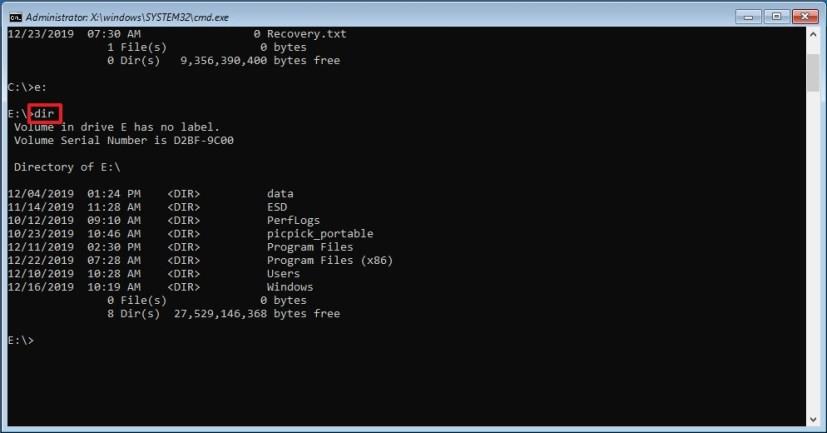
Anda berada dalam huruf pemacu yang betul jika anda melihat folder "Windows" . Jika tidak, kembali ke langkah No. 5 dan cuba huruf lain.
-
Taip arahan berikut untuk menjana senarai semua pemacu yang dipasang dan tekan Enter :
dism /image:e:\ /get-drivers
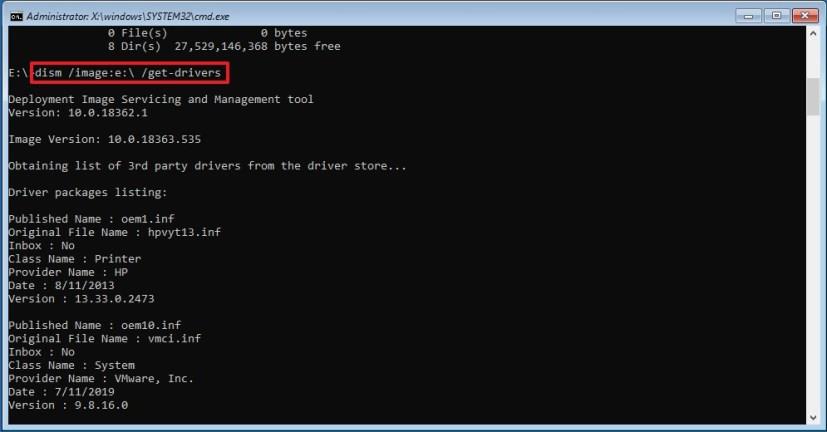
Dalam arahan, tukar e:pemacu pemasangan Windows 10 anda.
-
Sahkan "Nama Penerbit" pemacu yang bermasalah. "Nama Fail Asal" dan "Nama Pembekal" akan membantu anda mengenal pasti pemandu. (Pemandu pihak ketiga yang dipasang biasanya akan membawa oem0.inf, oem1.inf dan sebagainya. Nombor tersebut ialah susunan pemasangan, yang bermaksud bahawa pemacu terakhir yang anda pasangkan akan mempunyai nombor tertinggi.)
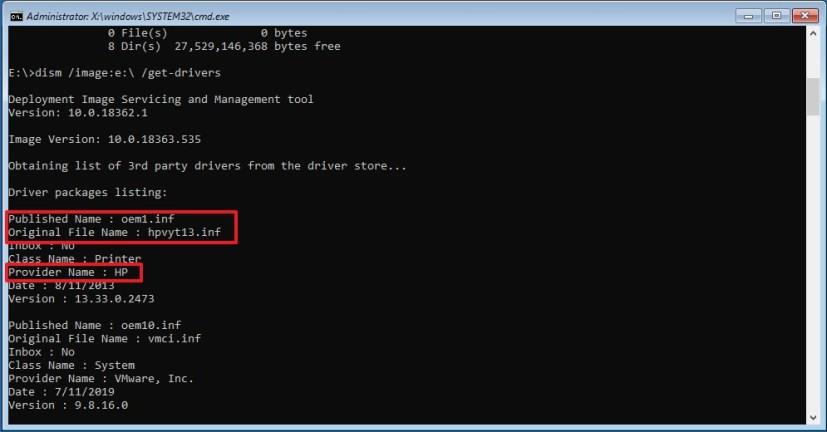
-
(Pilihan) Taip arahan berikut untuk melihat maklumat lanjut tentang pemandu dan tekan Enter :
dism /image:e:\ /get-driveinfo /driver:oem1.inf
Dalam arahan itu, tukar e:pemacu pemasangan Windows 10 anda dan tukar oem1.infuntuk nama pemacu untuk dialih keluar.
-
Taip arahan berikut untuk mengalih keluar pemacu yang bermasalah dan tekan Enter :
dism /image:e:\ /remove-driver /driver:oem1.inf
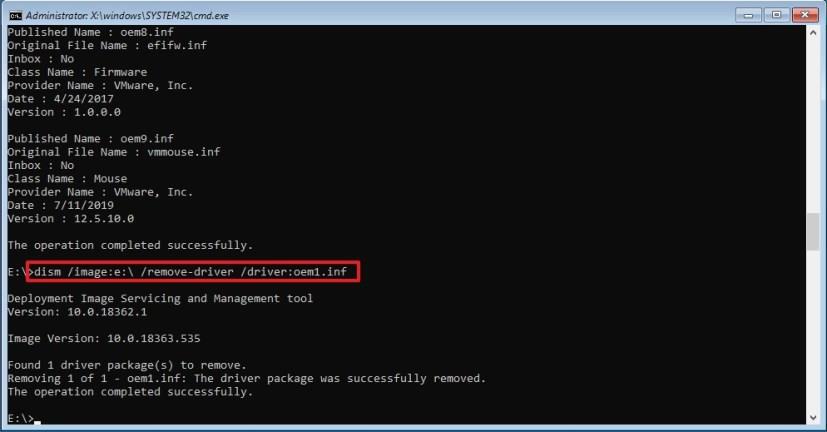
Dalam arahan, tukar huruf pemacu e:untuk pemacu pemasangan Windows 10 anda dan tukar oem1.infuntuk nama pemandu untuk dialih keluar.
-
Klik X untuk menutup konsol.
-
Klik pada Teruskan .
Sebaik sahaja anda melengkapkan langkah-langkah, peranti akan but semula, dan Windows 10 akan bermula seperti biasa semula.